
Cách đổi ảnh đại diện, avatar Play Together nhanh, đơn giản
Dùng mãi một avatar Play Together làm bạn cảm thấy nhàm chán và muốn đổi mới nhưng chưa biết cách. Theo dõi hướng dẫn đổi ảnh đại diện Play Together dưới đây nhé!
-800x450.jpg)
Cách đổi ảnh đại diện, avatar Play Together nhanh, đơn giản
I. Lưu ý trước khi đổi avatar Play Together
- Cần liên kết tài khoản game Play Together với 1 trong các tài khoản: Facebook, Google, Instagram... để bảo vệ dữ liệu game.
- Đổi avatar tài khoản liên kết thì avartar game cũng đổi, vì tài khoản game sử dụng avartar của tài khoản liên kết làm avatar cho game.
II. Hướng dẫn đổi avatar, ảnh đại diện Play Together
1. Hướng dẫn nhanh
- Đăng nhập vào game Play Together.
- Vào tài khoản game, xác định vị trí ảnh đại diện, avatar game của bạn.
- Để thay đổi ảnh đại diện qua tài khoản Google, mở tài khoản Google vào mục Quản lý tài khoản Google.
- Sau đó, chọn mục Thông tin cá nhân
- Chọn tiếp biểu tượng máy ảnh trong hồ sơ của bạn.
- Chọn Đặt ảnh hồ sơ.
-
Chọn ảnh có sẵn trong máy hoặc chụp ảnh mới để làm ảnh đại diện.
- Sau khi hoàn tất, bạn quay lại game Play together sẽ thấy ảnh đại diện được đồng bộ.
2. Hướng dẫn chi tiết
Bước 1: Đăng nhập vào game Play Together bằng tài khoản liên kết như Facebook, Google,... Tại đây, mình đăng nhập bằng tài khoản Google.
-800x360.jpg)
Tại đây, mình đăng nhập bằng tài khoản Google.
Bước 2: Vào tài khoản game, xác định vị trí ảnh đại diện, avatar game của bạn.
-800x360.jpg)
Vào tài khoản game, xác định vị trí ảnh đại diện, avatar game của bạn.
Bước 3: Để thay đổi ảnh đại diện qua tài khoản Google, mở tài khoản Google và vào mục Quản lý tài khoản Google của bạn.
![]()
Mở tài khoản Google vào mục Quản lý tài khoản Google.
Bước 4: Sau đó, chọn mục Thông tin cá nhân, chọn tiếp biểu tượng máy ảnh trong hồ sơ của bạn.
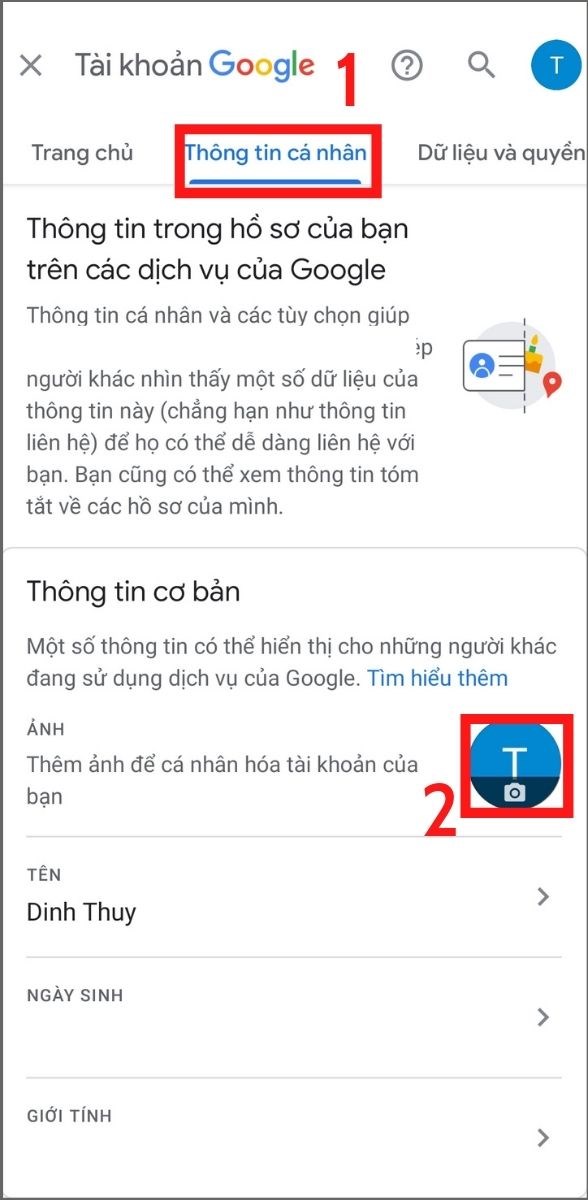
Chọn mục Thông tin cá nhân, chọn tiếp biểu tượng máy ảnh trong hồ sơ của bạn.
Bước 5: Chọn Đặt ảnh hồ sơ.
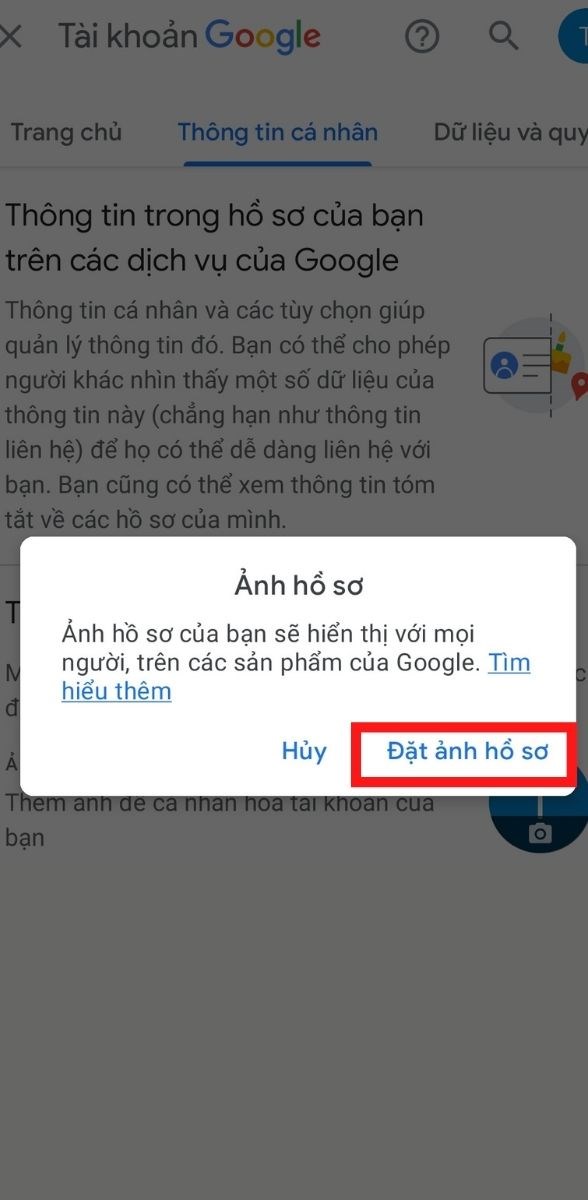
Chọn Đặt ảnh hồ sơ
Bước 6: Sau đó, để đổi ảnh đại diện bạn thực hiện bằng cách:
- Chụp ảnh: Chụp một bức ảnh ngay lúc này để làm ảnh đại diện
- Chọn ảnh đại diện có sẵn từ: các vị trí lưu ảnh trong máy như thư viện, ảnh, quản lí tập tin.
Mình chọn ảnh có sẵn trong thư viện của máy.
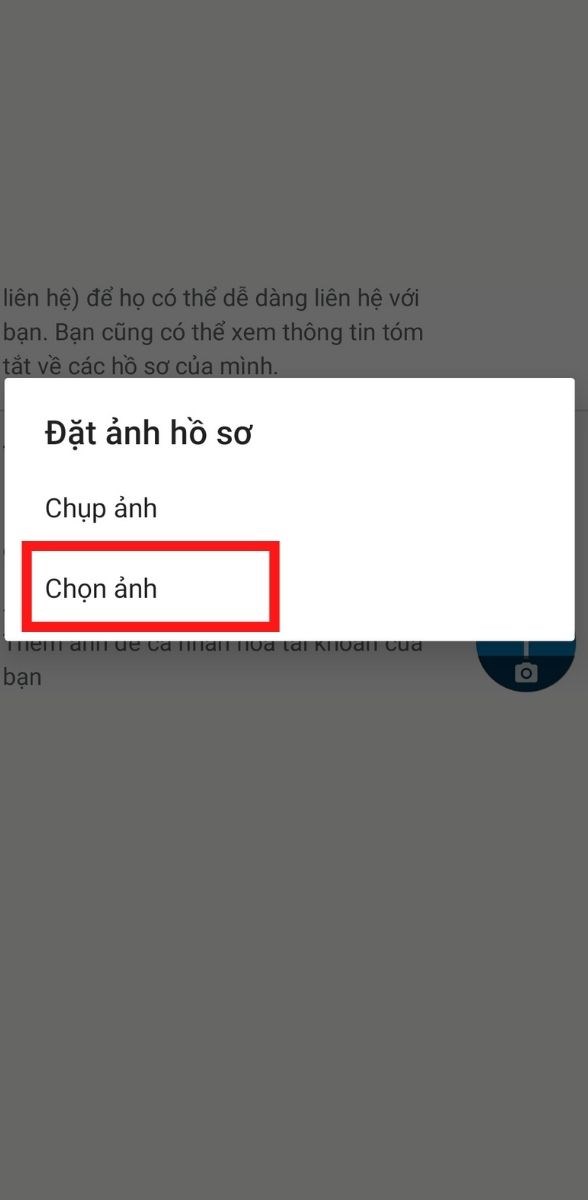
Chọn Chụp ảnh hoặc Chọn ảnh
Tiếp theo bạn chọn ảnh có sẵn trong máy và chọn Chấp nhận để lưu hình thay đổi.
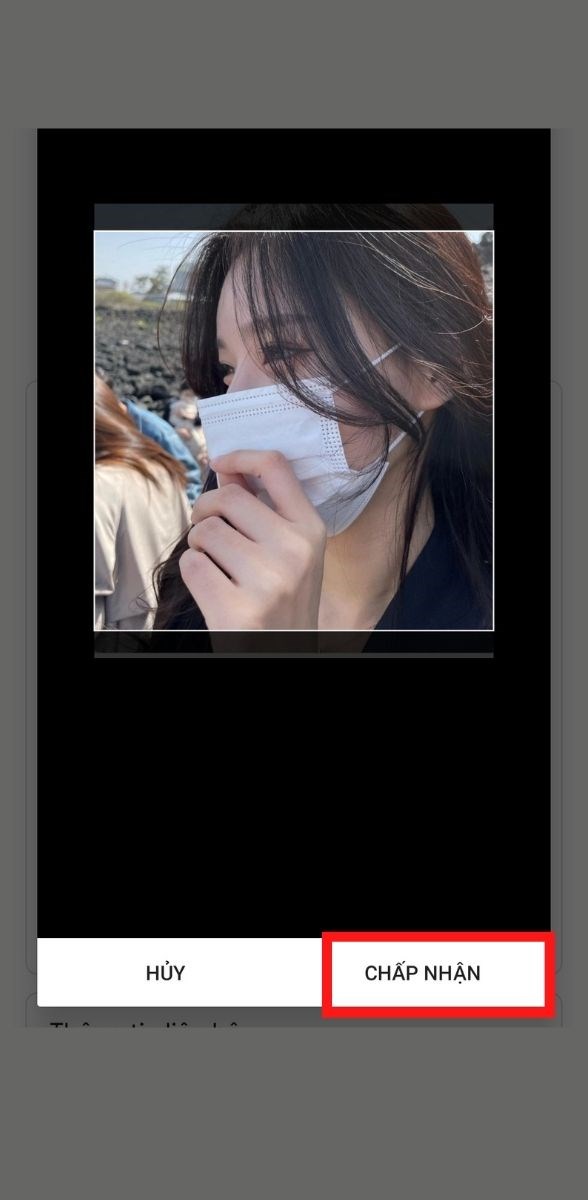
Chọn Chấp nhận để lưu hình thay đổi.
Bước 7: Sau khi hoàn tất thay đổi ảnh đại tài khoản Google, bạn quay lại game Play together sẽ thấy ảnh đại diện được đồng bộ.
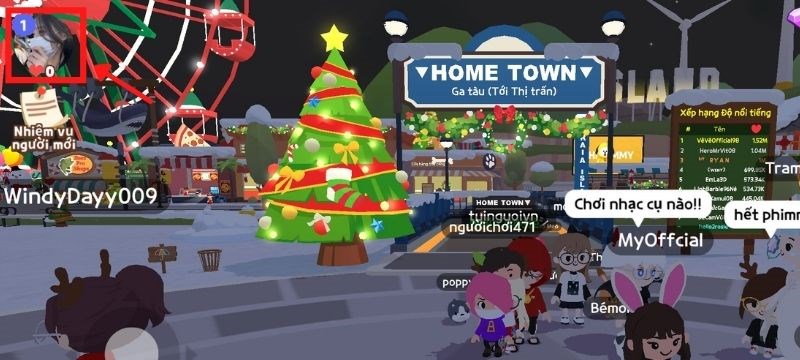
Kiểm tra ảnh đại diện trên tài khoản Play Together đã liên kết là xong.
Một số điện thoại chơi game tốt, giá khuyến mãi đang bán tại Thế Giới Di Động:
Qua bài viết mình đã hướng dẫn thay đổi ảnh đại diện, avartar cho tài khoản game Play Together, hy vọng sẽ hữu ích cho bạn. Nếu có thắc mắc về thao tác trong bài viết bạn có thể để lại thông tin dưới phần bình luận để mình hỗ trợ nhé. Chúc các bạn thành công!
Link nội dung: https://khoaqhqt.edu.vn/cach-doi-avatar-trong-play-together-a56052.html